Nel menu Companies puoi accedere al dettaglio della scheda Company cliccando il bottone Edit relativo alla Company che vuoi aprire.
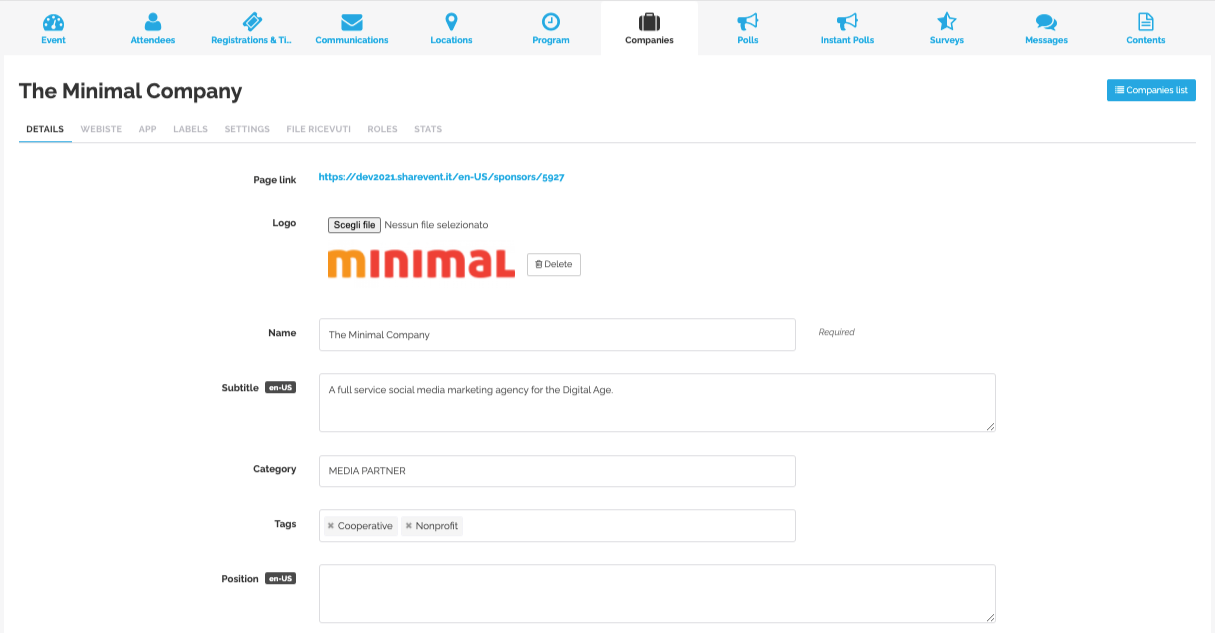
La scheda dettaglio della Company permette di avere una panoramica sulle caratteristiche di quella Company e dei contenuti che la caratterizzano.
Puoi utilizzare le pagine Company per creare i Virtual Booth delle aziende, per creare della pagine sponsor o anche in modi diversi per creare, ad esempio, il desk della Segreteria o aree di contenuti on-demand: la particolare struttura della pagina si presta a diversi utilizzi.
Il Page link ti permette di raggiungere direttamente la pagina della Company: a seconda di come è configurato l’Evento potresti aver bisogno di effettuare il log-in per accedere alla pagina.
Qui puoi inserire tutti i dettagli del profilo relativa alla Company
- Logo – per caricare il logo della Company, dimensioni consigliate 400 x 220 px, file JPG. Questo logo appare nel blocco Company n Home o nella pagina Companies se configurata
- Name – Nome che si visualizza nella pagina dello stand
- Subtitle – Sottotitolo che si visualizza sotto al nome
- Category – qui puoi inserire la categoria di appartenenza. Categorie uguale devono esser inserite con etichette identiche. L’etichetta è case-sensitive
- Tag – qui è possibile selezionare uno o più tag da collegare alla Company. I tag devono essere stati precedentemente creati dal menu Tag. Scopri di più nell’articolo Tag.
- Position – puoi inserire qui la posizione dello stand fisico. Questo campo è disponibile solo sulla App.
- Website –Sito web cliccabile che si visualizza nella colonna destra
- E-mail- Indirizzo e-mail che si visualizza nella colonna destra
- Phone- Telefono che si visualizza nella colonna destra
- Cellular Phone- Telefono mobile si visualizza nella colonna destra
- Twitter- Account Twitter che si visualizza nella colonna destra
- Instagram- Account Instagram che si visualizza nella colonna destra
- Facebook- Account Facebook che si visualizza nella colonna destra
- Linkedin- Account LinkedIn che si visualizza nella colonna destra
Qui puoi configurare i contenuti del Virtual Booth
- Website Page Header Image – immagine di testata della pagina stand; dimensioni consigliate base 1920 px, altezza desiderata, file JPG
- Game Banner – immagine di sfondo dell’area Game del Booth
- Interactive Map – è l’immagine 3D o 2D dello stand che puoi rendere interattiva tramite SharEvent. Anche questa è una Location Interattiva. Ogni volta che crei una Company, SharEvent crea una Location Interattiva di default per la Company creata. Clicca Show Interactive Map per aprire la location creata. Clicca Clear per eliminare la location per questa Company. Se elimini la Location, l’Editor del Booth non potrà ripristinarla in autonomia. Leggi tutto sulle Location e come personalizzarle nell’articolo Dettaglio Location. Potrai in qualunque momento monitorare l’inserimento dati sulla Company che l’Editor del Booth porta avanti.
- Website Page Content – Contenuto della pagina. Puoi inserire testo, immagini, link e incorporare video da Youtube/Vimeo tramite l’editor di testo, oltre a gestire alcuni abbellimenti di stile. Per scoprire di più su come utilizzare l’editor di testo leggi l’articolo Editor di testo
- Script – qui puoi inserire un codice Javascript per collegare una chat esterna alla pagina della Company. Al momento le Chat esterne supportate sono: SmartsApp
- Resources – Qui puoi inserire le risorse da condividere con i partecipanti. Saranno visibili nella colonna destra della pagina stand.
Trascina i file nell’area grigia o seleziona il file che vuoi caricare.
L’ordine di visualizzazione dei file è quello di inserimento.
In questa area puoi configurare delle opzioni relative alla Company sulla App.
- Show in Program Summary – mostra il logo della Company in testa al Programma sulla App
- Show in Meeting Rooms Program – mostra il logo della Company in testa al Programma per Sale sulla App
- Show in Speakers – mostra il logo della Company in testa all’elenco Relatori sulla App
- Show in Locations – mostra il logo della Company in testa all’elenco Location sulla App
- Hide on App – nascondi al Company sulla App
Qui puoi personalizzare i titoli per le colonne a destra della pagina stand.
- Resources label – Etichetta colonna risorse
- Connect with Us label – Etichetta colonna recapiti e social
- Contents label – Etichetta colonna contenuti
I Settings sono delle opzioni aggiuntive della Company che solo l’Organizzatore può configurare. L’Editor del Booth non può utilizzare questi flag
- Hide Company – per nascondere la Company
- Business Card Button – per abilitare il bottone del Business Card. tramite questo bottone un Partecipante invia automaticamente una e-mail alla Company con il suo nome, e-mail e numero di telefono (se presenti in anagrafica). L’e-mail arriva all’indirizzo inserito in Details > E-mail; se non inserito non arriverà alcuna e-mail. L’Organizzatore non ha traccia dei Business Card inviati
- Enable Document Inbox – questo flag serve per abilitare il bottone che permette ai partecipanti di inviare i file alla Company, per esempio in caso di Job Fair, per condividere il Curriculum. Leggi di più sull’invio dei file negli articoli Additional Fields e Edit Profile
Qui puoi vedere i file che i partecipanti condividono con la Company (se il modulo è attivo).
Nella tabella potrai vedere il nome e cognome del partecipante che ha inviato il file e scaricarlo tramite il bottone Download.
Qui puoi definire i diversi ruoli per gli utenti relativi alla Company.
Puoi assegnare privilegi agli Attendee che devono svolgere dei compiti durante l’Evento.
Queste persone devono essere registrati come Attendee dell’Evento (tramite gestionale o tramite iscrizione) ed avere un Access Code per effettuare il log-in
- Editor – l’Editor dello Stand può creare e modificare i dati e il layout del Virtual Booth. Dopo il log-in, tramite il Menu Virtual Stand potrà agire su tutti i campi disponibili. Puoi selezionare un unico Editor tra gli Attendee. Scopri di più nell’articolo Personalizzare il Virtual Booth
- Chat Agents – I Chat Agents sono coloro che possono rispondere alle Chat che i Partecipanti ingaggiano direttamente dal Virtual Stand. Puoi selezionare più di un Chat Agent tra gli Attendee. Scopri come possono gestire la chat nell’articolo Come il Chat Agent può gestire le chat
- Team Member – i Team Member sono persone relative alla Company messe in evidenza nella pagine del Virtual Booth. La loro foto, e quindi il link al loro profilo, appare sotto al titolo della Company. Il Team Member ha il privilegio di vedere i documenti caricati dal Partecipante direttamente sul suo profilo se l’evento è configurato come Job Fair se configurati come campi aggiuntivi. Leggi di più nell’articolo Additional Fields
Nel menu Stats puoi vedere tutte le statistiche relative alle visite del Virtual Booth della Company.
Le statistiche comprendono il numero e il nome degli utenti che hanno visitato lo stand (secondo la Privacy richiesta), i clic sulla Location Interattive, i file scaricati e i contenuti visti.
Puoi modificare le date per ottenere report dettagliati con grafici automatizzati che puoi usare per cerare il tuo report.
- Total Views – visite totali. Vengono considerate tutte le visite, incluso visitatori che tornano più di una volta
- Views by time – distribuzione delle visite nel tempo
- Total Number of Downloaded File – numero totale dei file scaricati, caricati nel area Resources
- Total Content Views – numero totale delle News viste, inserite nel area Contents
La maggior parte di questi contenuti possono essere modificati in autonomia dall’Editor del Virtual Booth: scopri di più nell’articolo Personalizzare il Virtual Booth.
Puoi anche legare un Sondaggio ad una Company e fare in modo che nella pagina i partecipanti possano vedere il sondaggio e compilarlo. Scopri tutto sui sondaggi nell’articolo Sondaggi.
Keywords: gestione company, inserimento company, creare stand virtuale, creare booth virtuale, creare virtual booth, business card, biglietto da visita, personalizza stand, personalizza booth, personalizza azienda, statistiche aziende, statistiche visite
